Во время использования ресурсов видеопамяти может возникнуть синий экран смерти с ошибкой nvlddmkm.sys. Часто сопровождается кодом 0x00000116. Проблема является следствием некорректной работы драйвера NVIDIA или других ошибок, связанных с обработкой графики. В открывшимся окне появляется информация, указывающая на отсутствие файлов atikmpag, bccide, dxgkrnl.
- Причины возникновения синего экрана nvlddmkm.sys
- Способы устранения ошибки 0x00000116
- Очистка реестра и удаление старых драйверов
- Переустановка или обновление драйверов
- Сканирование компьютера на наличие вирусов
- Проверка модулей памяти
- Устранение поврежденных файлов ОС
- Проверка соответствия компонентов «начинки» ПК или ноутбука
- Откат Windows
- Заключение
Причины возникновения синего экрана nvlddmkm.sys
Одними из частых причин, по которым возникает ошибка 0х00000116 в Windows 7, являются:
- неверная версия драйвера;
- перегрев компонентов комплектующих;
- слабый блок питания;
- битые сектора на жестком диске;
- конфликт программного обеспечения;
- низкий объем файла подкачки;
- некорректные настройки BIOS.
В основном ошибка возникает по программным причинам из-за отсутствия обновлений или неправильной установки драйверов.
Способы устранения ошибки 0x00000116
Существует несколько способов для устранения синего экрана с указанием на nvlddmkm.sys:
- очистка реестра и удаление старых драйверов;
- переустановка или обновление программного обеспечения;
- сканирование компьютера на наличие вирусов;
- проверка модулей памяти;
- устранение поврежденных файлов ОС;
- проверка соответствия компонентов ПК или ноутбука;
- откат Windows.
Очистка реестра и удаление старых драйверов
Может помочь удаление драйверов старых версий с очисткой реестра. Существуют утилиты для автоматической переустановки. Чтобы инсталлировать новое программное обеспечение, нужно:
- Определить разработчика видеоадаптера, используя информацию на коробке товара либо в «Диспетчере устройств».
- Перейти на сайт изготовителя и ввести название устройства.
- Скачать приложение для автоматической установки драйвера.
- Перед инсталляцией будет предложен вариант с обновлением до актуальной версии, необходимо подтвердить.
Чтобы деинсталлировать драйвер компонента, демонтированного из компьютера, требуется:
- Кликнуть левой кнопкой мыши по меню «Пуск».
- Вписать в поисковую строку «Диспетчер устройств», выбрать одноименный компонент.
- Найти название старого комплектующего.
- Нажать правой кнопкой мыши и указать «Удалить устройство».
- Перезагрузить компьютер.
Очистка реестра поможет удалить файлы, мешающие корректной работе системы, путем устранения «хвостов»:
- Скачать приложение для удаления лишних файлов. Например, CCleaner.
- Найти пункт с очищением реестра.
- Выполнить поиск и деинсталлировать «хвосты» от приложений.
Переустановка или обновление драйверов
Устранять ошибку 00000116 можно путем удаления или переустановки некорректно работающих драйверов. Чтобы деинсталлировать программное обеспечение, нужно:
- Нажать левой кнопкой мыши по меню «Пуск», выбрать «Панель управления».
- Перейти в «Программы» → «Удаление программы».
- В списке найти драйвер.
- Кликнуть правой кнопкой мыши и выбрать «Удалить».
- Следовать инструкциям Мастера.
После удаления старого программного обеспечения нужно установить новое, если устройство не менялось. Для этого потребуется:
- Перейти на сайт изготовителя и ввести название комплектующего.
- Скачать приложение для автоматической установки драйвера.
- Выбрать вариант с автоматической инсталляцией и дождаться окончания процесса.
Сканирование компьютера на наличие вирусов
Деятельность вредоносного кода может негативно повлиять на работу драйверов, вплоть до полного прекращения работоспособности. Чтобы отсканировать операционную систему на наличие вирусов, нужно:
- Скачать и установить проверенную лечащую утилиту. Например, Dr.Web Curelt!.
- Выполнить полное сканирование системы.
- После проверки поместить зараженные файлы в карантин, либо действовать согласно рекомендациям приложения.
- Перезагрузить компьютер, установить антивирус с отслеживанием в реальном времени, если ранее не был инсталлирован.
Проверка модулей памяти
Решение проблемы с некорректной работой модулей памяти поможет в устранении синего экрана nvlddmkm.sys. Чтобы провести диагностику и исправить возможные ошибки, нужно:
- Использовать сочетание клавиш + .
- В появившемся окне ввести mdsched.
- Возникнет выбор времени проверки, выбрать «Выполнить проверку и перезагрузку (рекомендуется)».
- После осуществления ребута появится синее окно с вариантами проверки, кликнуть «Обычный» с кэшем по умолчанию.
Важно! В случае отсутствия сбоев, рекомендуется повторить шаги с выбором «Широкой диагностики».
Устранение поврежденных файлов ОС
Устранение 0x00000116 в Windows 7 заключается в восстановлении системных файлов. Проверка компонентов осуществляется следующим образом:
- Выполнить системный поиск «Командной строки».
- Кликнуть правой кнопкой мыши и выбрать «Запуск от имени администратора».
- Ввести команду sfc /scannow и нажать .
- Дождаться окончания диагностики, это может занять некоторое время.
Обратите внимание! Исправление выполняется автоматически.
Проверка соответствия компонентов «начинки» ПК или ноутбука
Синий экран nvlddmkm.sys в Windows 7 может возникнуть из-за установки неверных драйверов для фактически отсутствующих комплектующих компьютера. Чтобы правильно определить модели компонентов, нужно:
- Найти товарный чек или характеристики компьютера, в которых указаны названия устройств, подключенных к системной плате.
- В случае отсутствия данных, использовать сочетание клавиш + .
- В появившемся окне ввести Msinfo32, кликнуть и ознакомиться с информацией.
- При обнаружении несоответствий переустановить программное обеспечение на более актуальное.
Очень важно! При покупке компонентов компьютера следует учитывать совместимость с другими комплектующими.
Откат Windows
Откат операционной системы поможет вернуть работу компьютера к исходной точке, в которой проблем с синим экраном смерти еще не возникло.
Важно! Перед выполнением восстановления системы нужно создать контрольную точку либо перенести важные файлы на другой носитель, учитывая что была проведена проверка на наличие вредоносных программ.
Для восстановления системы необходимо:
- Открыть меню «Пуск».
- Выполнить системный поиск «Восстановление системы».
- Кликнуть по одноименному пункту левой кнопкой мыши.
- В появившемся окне нажать .
- Выбрать точку восстановления системы.
- Подтвердить, в предупреждающем окне согласиться с рисками.
Заключение
Чтобы произвести устранение синего экрана с указанием на nvlddmkm.sys, можно воспользоваться предложенными способами. Во избежание проблем с BSOD в дальнейшем рекомендуется устанавливать драйвера с проверенного источника с последней версией обновления. Необходимо регулярно выполнять сканирование системы на наличие вредоносных программ и следовать инструкциям по эксплуатации, указанных в описании товара.



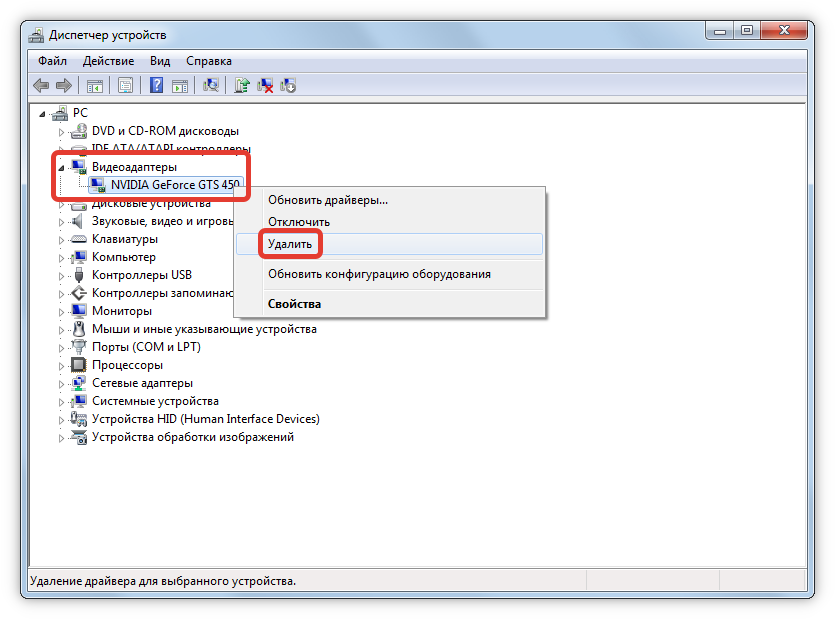
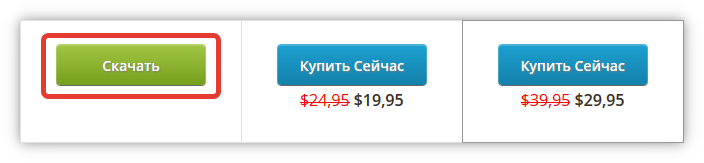
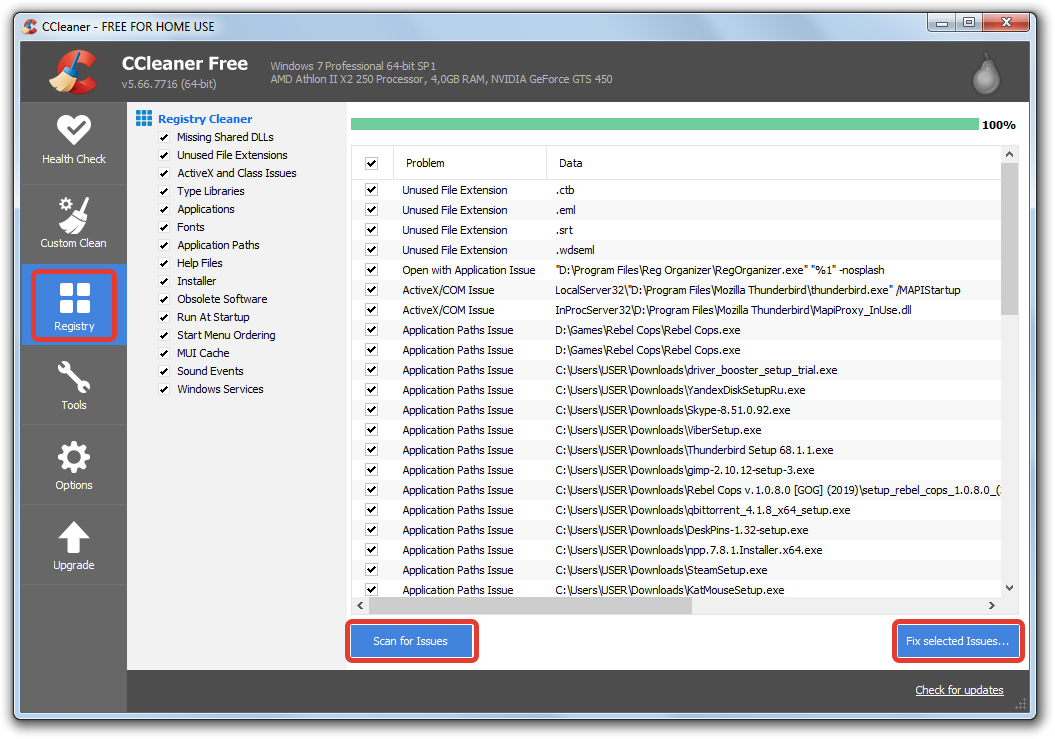
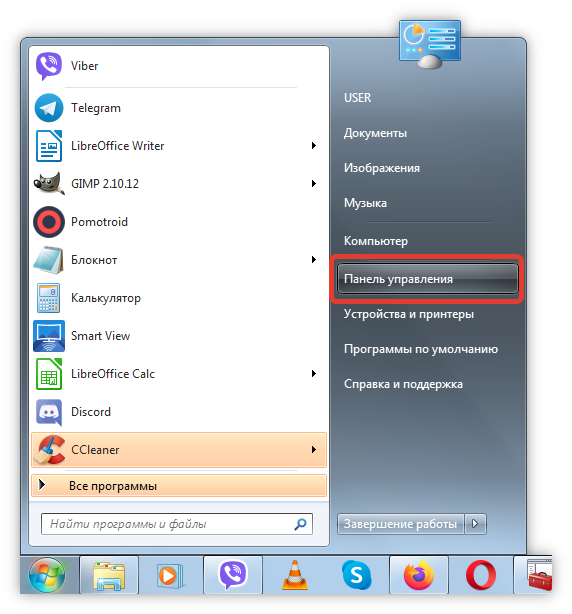
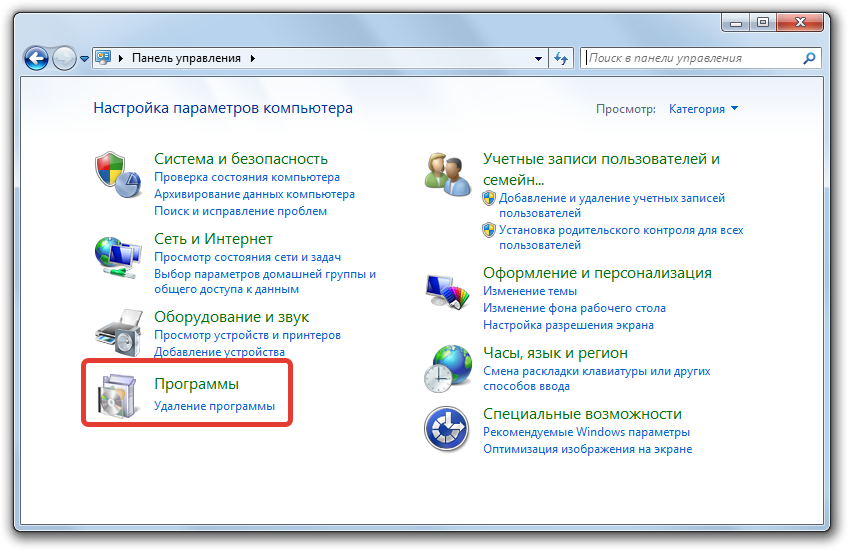
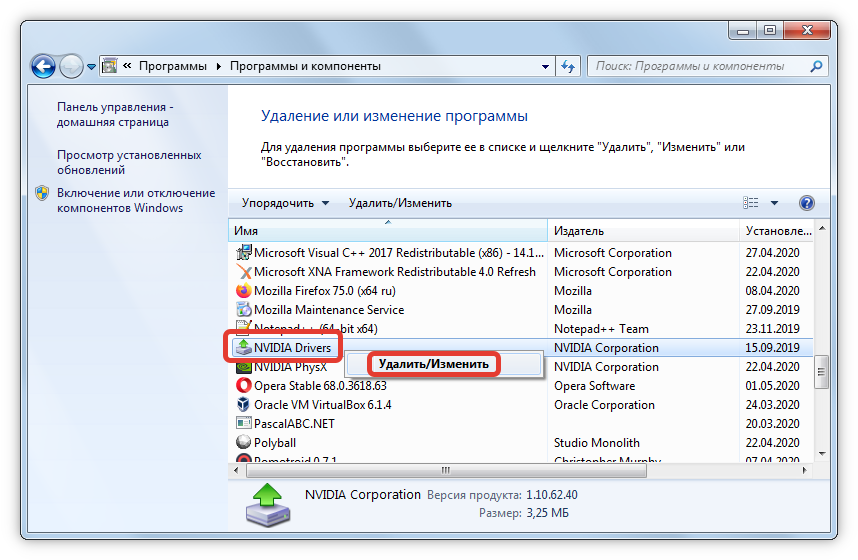
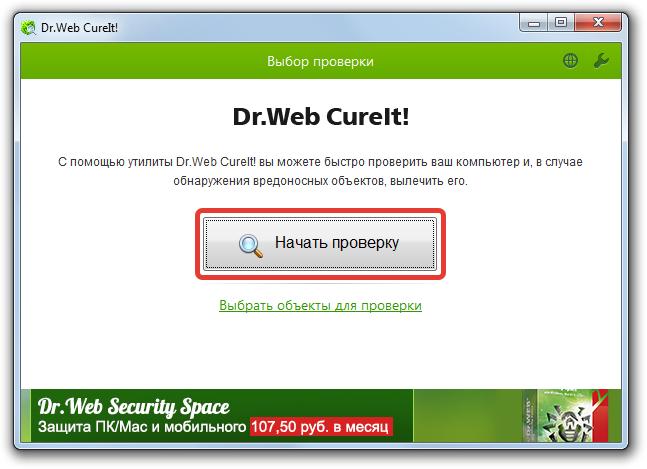

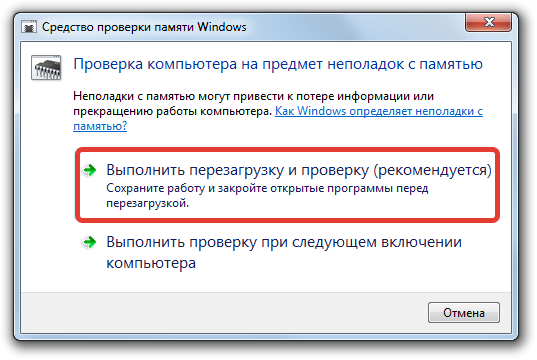
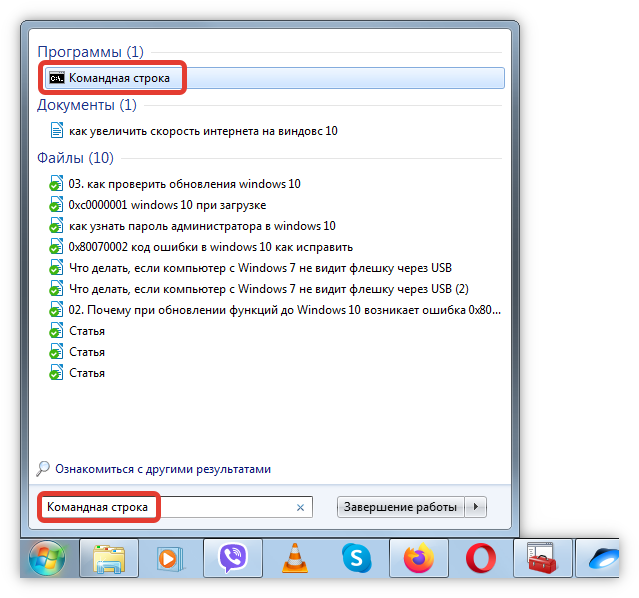
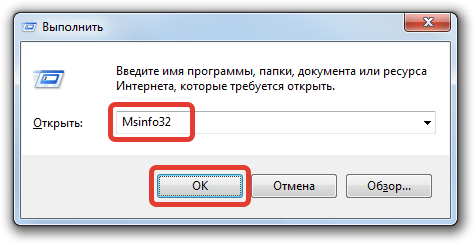
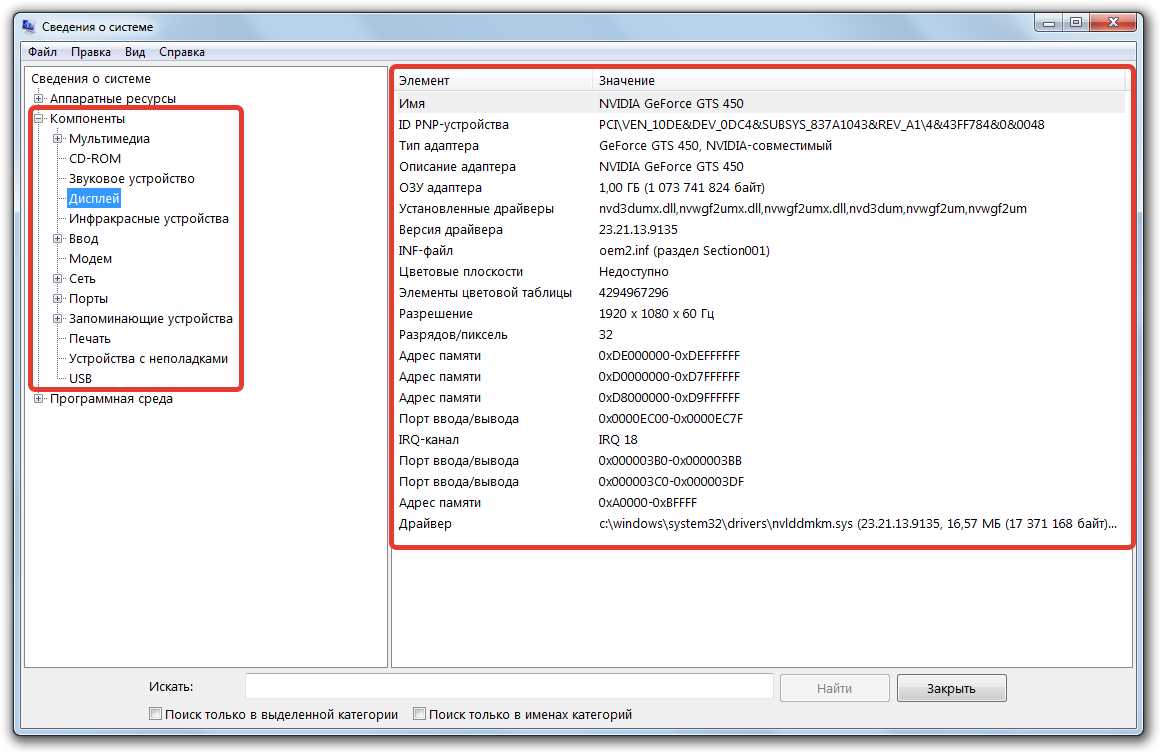


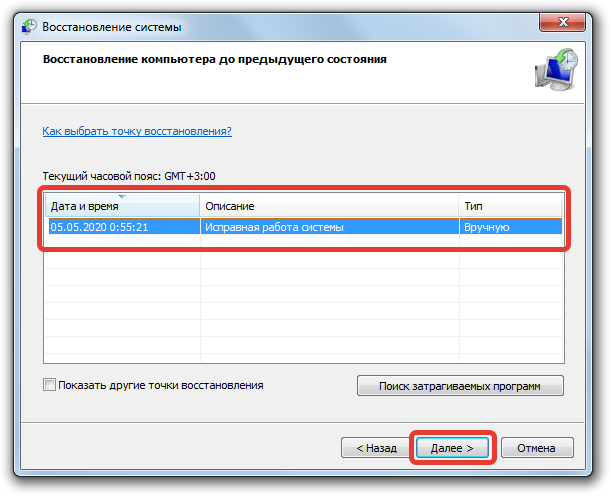






Как показывает мой опыт, если не удалось сделать восстановление через резервную копию, то только переустанавливать.
Спасибо за предложенные способы, я раньше этого не знала, и при синем экране сразу переустанавливала винду. Это не сложно для меня, и быстро получается.
Спасибо за предложенные способы, я раньше этого не знала, и при синем экране сразу переустанавливала винду. Это не сложно для меня, и быстро получается.